闯关关卡
进阶岛 | |||
|---|---|---|---|
| 关卡编号 | 关卡名称 | 关卡资料 | |
| 第2关 | L2G2000 | Lagent 自定义你的Agent智能体 | 任务 https://github.com/InternLM/Tutorial/blob/camp4/docs/L2/Agent/task.md 文档 https://github.com/InternLM/Tutorial/blob/camp4/docs/L2/Agent 视频 |
任务(完成此任务即完成闯关)
使用 Lagent 复现文档中 “制作一个属于自己的Agent” 和 “Multi-Agents博客写作系统的搭建”两部分内容,记录复现过程并截图。
将你的Agent部署到 Hugging Face 或 ModelScope 平台,应用名包含 Lagent 关键词(优秀学员必做)
1 Agent基本介绍
1.1 什么是Agent
Agent是一种能够自主感知环境并根据感知结果采取行动的实体,以感知序列为输入,以动作作为输出的函数。它可以以软件形式(如聊天机器人、推荐系统)存在,也可以是物理形态的机器(如自动驾驶汽车、机器人)。
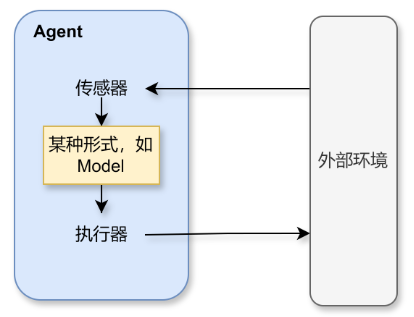
1.2 Agent的应用场景
Agent技术的应用领域其实十分广泛,涵盖了从交通、医疗到教育、家居和娱乐等生活的方方面面,以下列举2个实际例子。
(1)自动驾驶系统
(2)医疗诊断系统
2 Lagent 介绍
2.1 基础介绍
Lagent是一个轻量级开源智能体框架,旨在让用户可以高效地构建基于大语言模型的智能体。同时它也提供了一些典型工具以增强大语言模型的能力。
其基本结构如下所示:
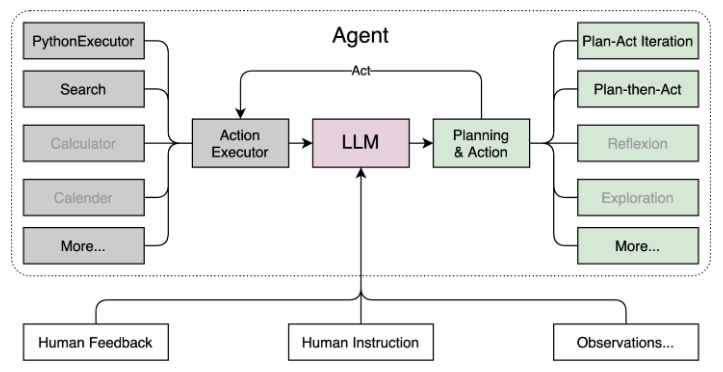
2.2 常见工具调用能力范式
2.2.1 通用智能体范式
2.2.2 模型特化智能体范式
3 动手实践
3.1 环境配置
开发机选择 30% A100,镜像选择为 Cuda12.2-conda。
首先来为 Lagent 配置一个可用的环境。
# 创建环境
conda create -n lagent python=3.10 -y
# 激活环境
conda activate lagent
# 安装 torch
conda install pytorch==2.1.2 torchvision==0.16.2 torchaudio==2.1.2 pytorch-cuda=12.1 -c pytorch -c nvidia -y
# 安装其他依赖包
pip install termcolor==2.4.0
pip install streamlit==1.39.0
pip install class_registry==2.1.2
pip install datasets==3.1.0接下来,我们通过源码安装的方式安装 lagent。
# 创建目录以存放代码
mkdir -p /root/agent_camp4
cd /root/agent_camp4
git clone https://github.com/InternLM/lagent.git
cd lagent && git checkout e304e5d && pip install -e . && cd ..
pip install griffe==0.48.0
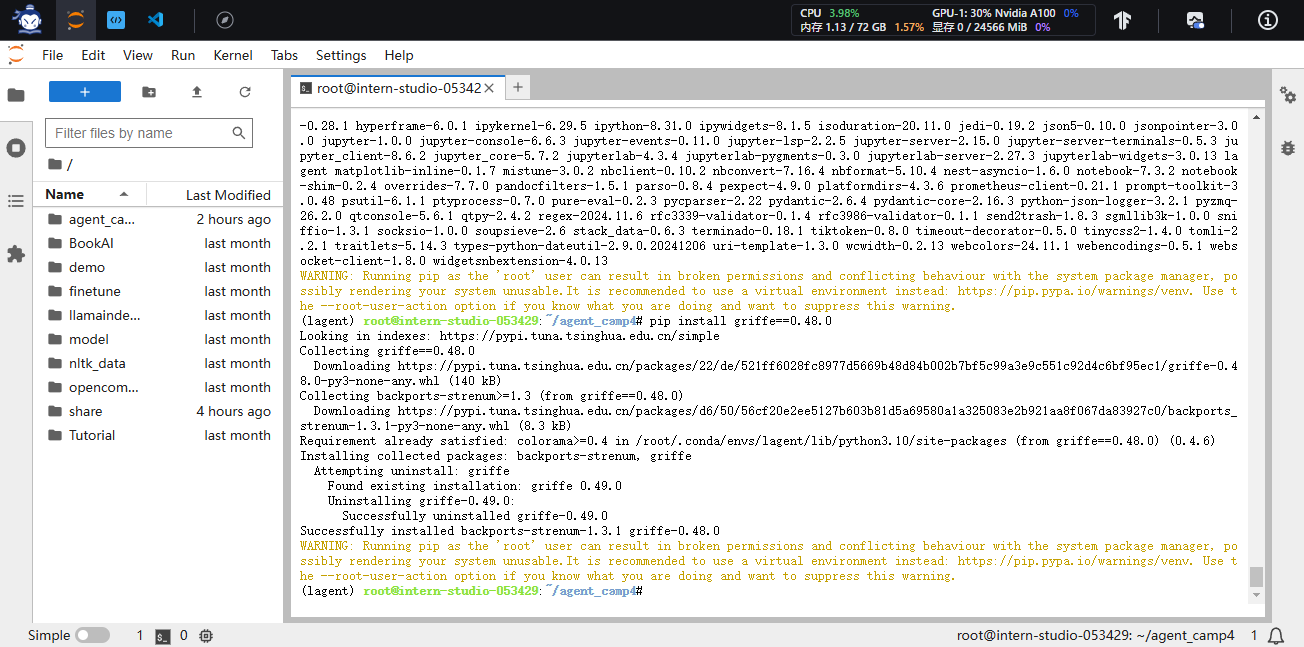
3.2 Lagent框架中Agent的使用
接下来,我们将使用 Lagent 框架,一步步搭建并使用基于 InternLM2.5 的 Web Demo,体验其强大的智能体功能。
首先,需要申请 API 授权令牌 ,请前往 书生·浦语 API 文档 申请并获取 Authorization 令牌,将其填入后续代码的 YOUR_TOKEN_HERE 变量中。
创建一个代码example,创建agent_api_web_demo.py,在里面实现我们的Web Demo:
conda activate lagent
cd /root/agent_camp4/lagent/examples
touch agent_api_web_demo.py
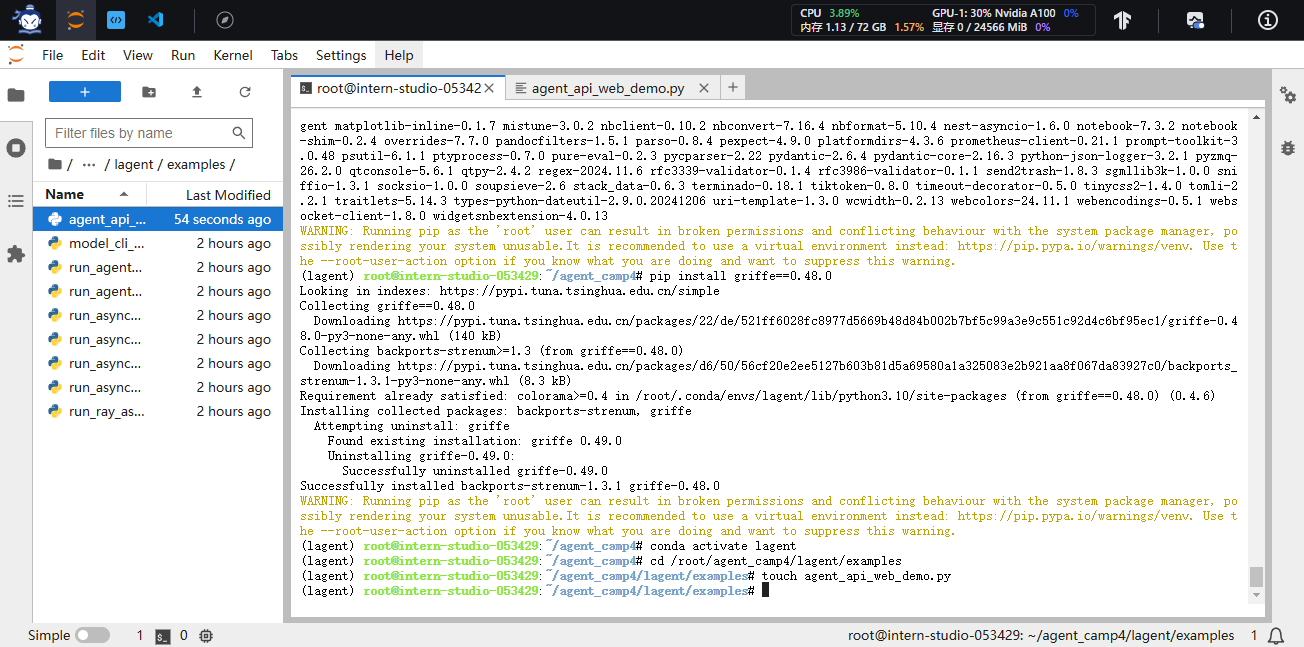
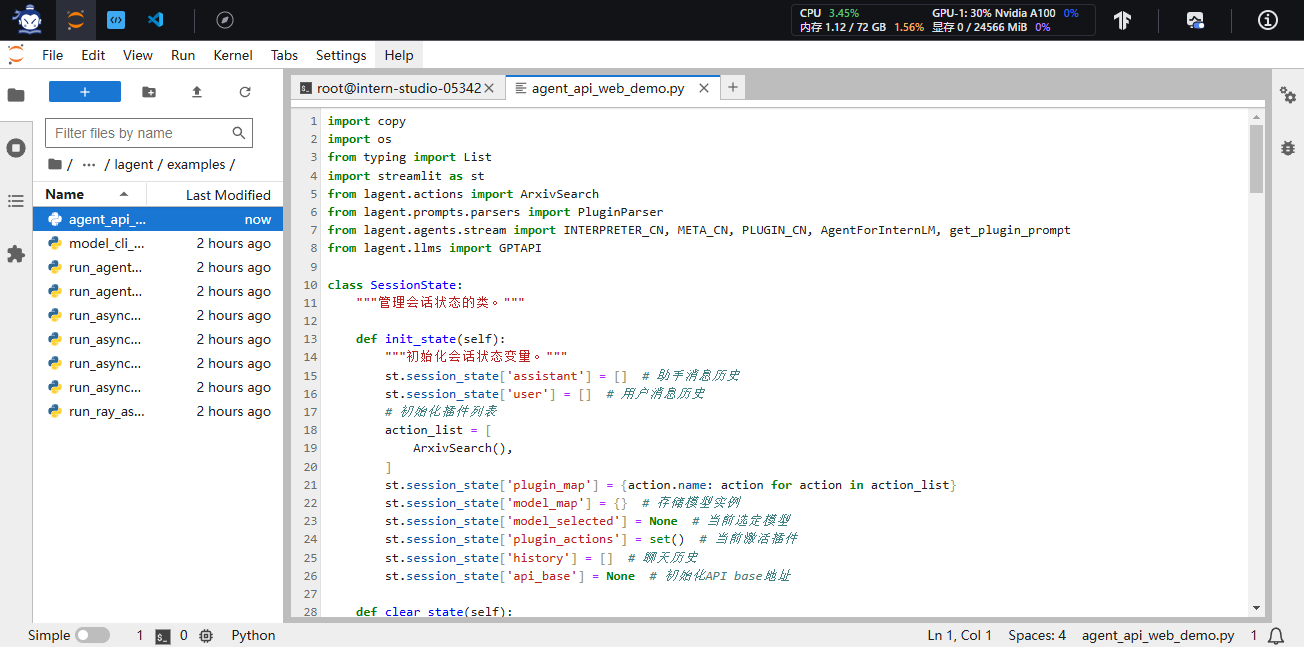
在终端中记得先将获取的API密钥写入环境变量,然后再输入启动命令:
export token='your_token_here'
streamlit run agent_api_web_demo.py
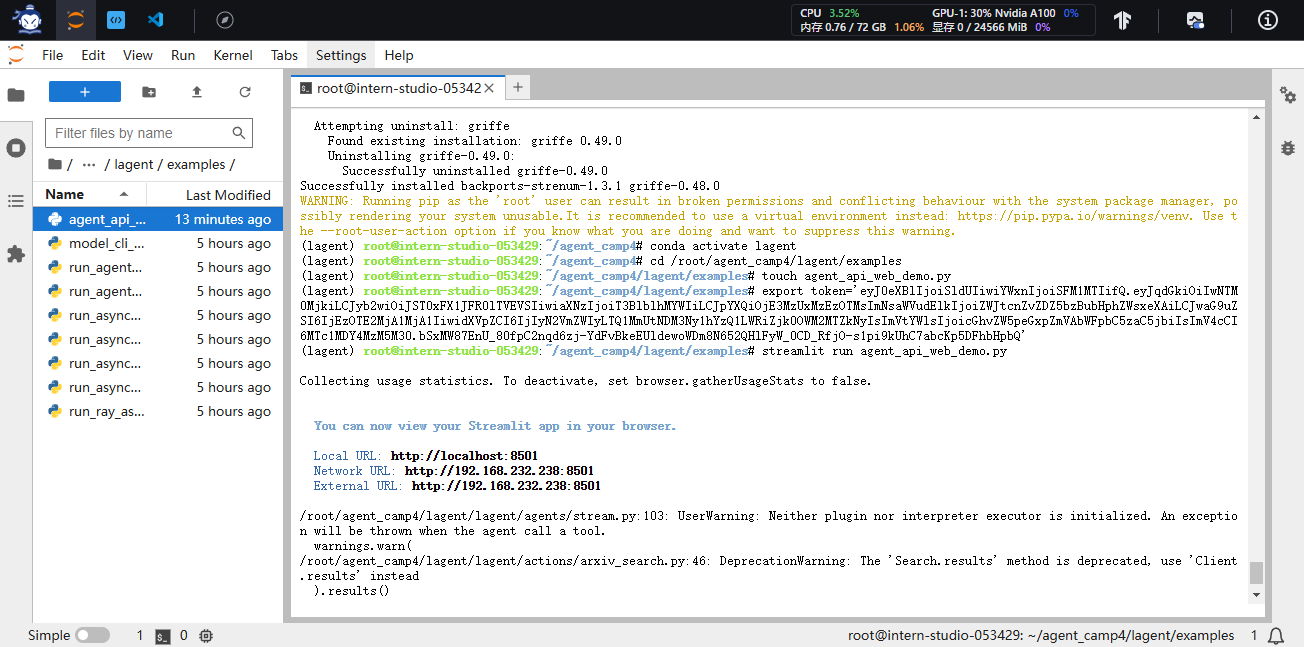
在等待server启动成功后,我们在 本地 的 PowerShell 中输入如下指令来进行端口映射:
ssh -CNg -L 8501:127.0.0.1:8501 root@ssh.intern-ai.org.cn -p <你的 SSH 端口号>
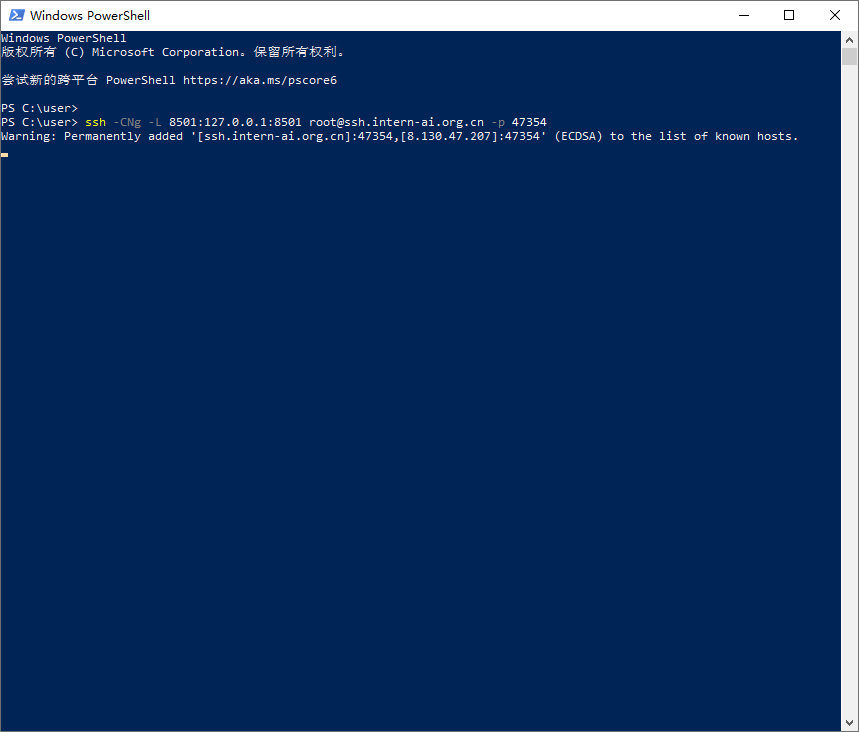
接下来,在本地浏览器中打开 http://localhost:8501/:
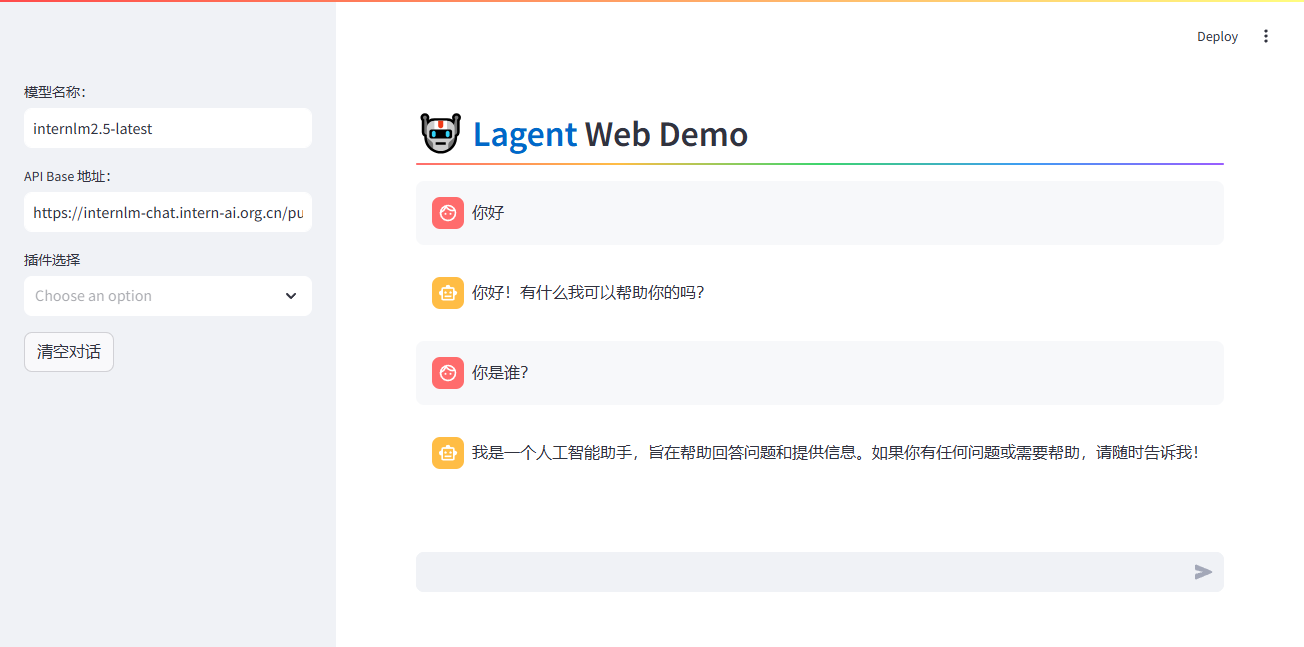
现在将ArxivSearch插件选择上,再次输入指令“帮我搜索一下最新版本的MindSearch论文”,可以看到,通过调用外部工具,大模型成功理解了我们的任务,得到了我们需要的文献:
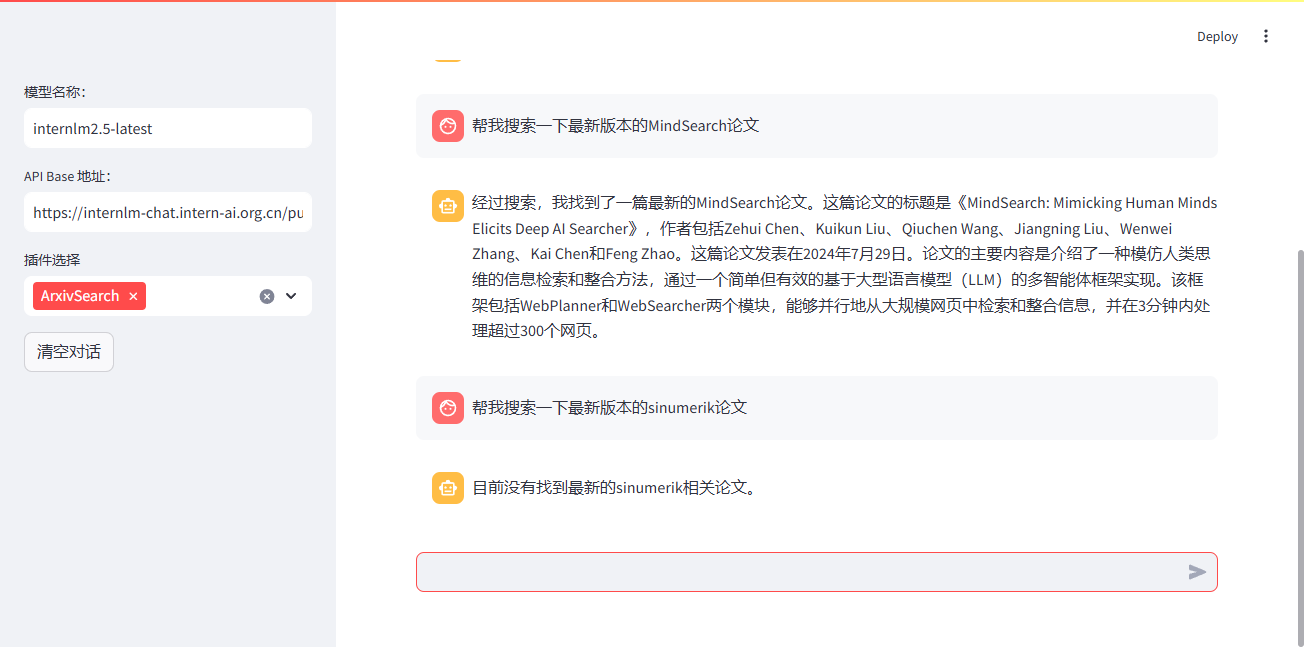
3.3 制作一个属于自己的Agent
本节将会以实时天气查询为例子,通过调用和风天气API,介绍如何自定义一个自己的Agent。
首先,为了使用和风天气的 API 服务,你需要获取一个 API Key。请按以下步骤操作:
(1)访问 和风天气 API 文档(需要注册账号)。
(2)点击页面右上角的“控制台”。
(3)在控制台中,点击左侧的“项目管理”,然后点击右上角“创建项目”。
(4)输入项目名称(可以使用“Lagent”),选择免费订阅,并在凭据设置中创建新的凭据。
(5)创建后,回到“项目管理”页面,找到你的 API Key 并复制保存。
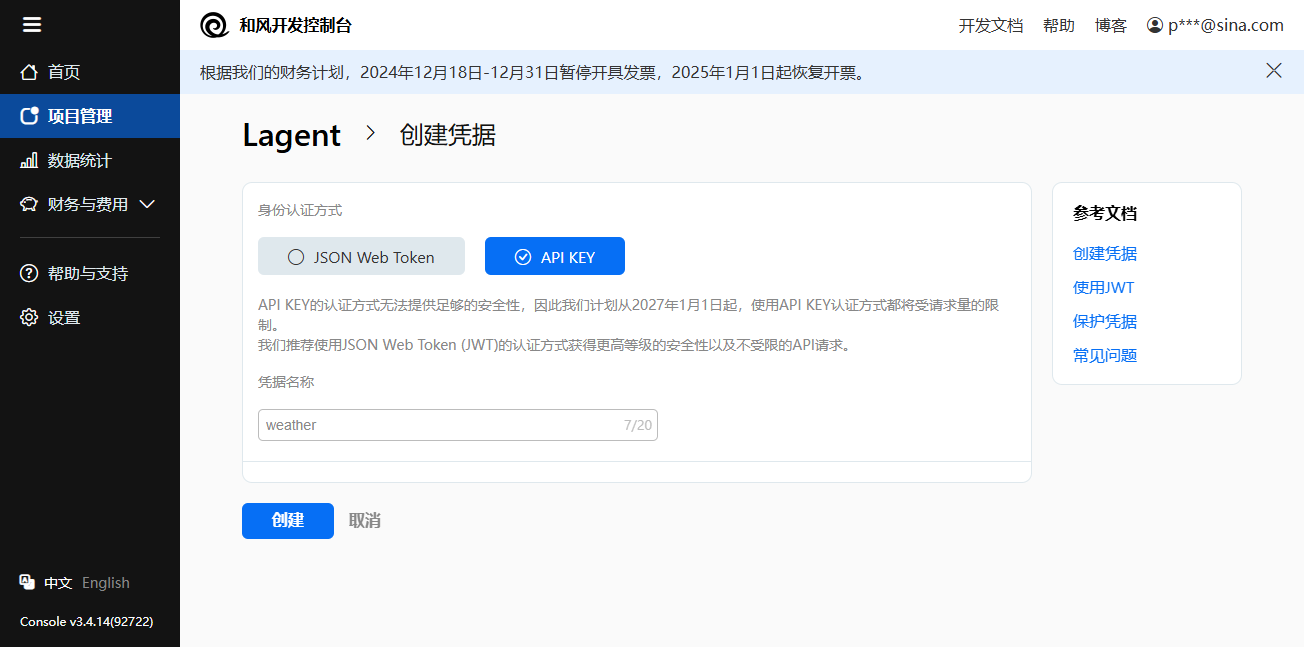
接着,我们需要在laegnt/actions文件夹下面创建一个天气查询的工具程序。
conda activate lagent
cd /root/agent_camp4/lagent/lagent/actions
touch weather_query.py
export weather_token='your_token_here'
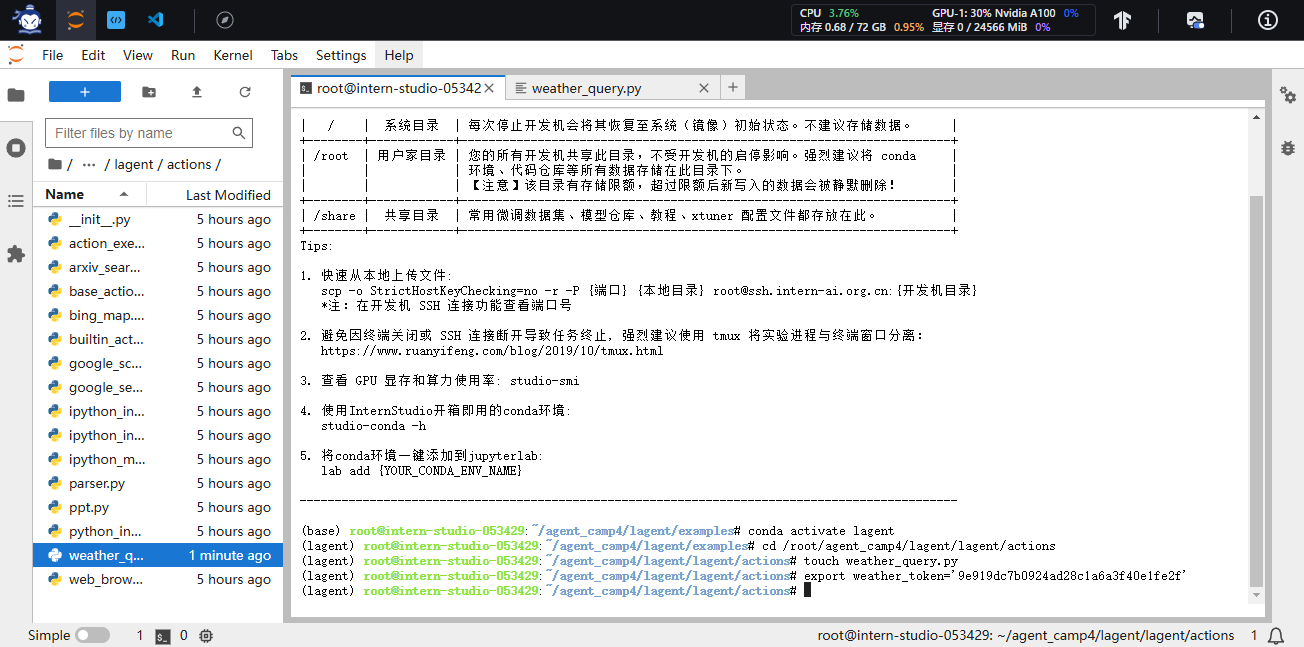
将下面的代码复制进去,注意要将刚刚申请的API Key在终端中输入进去:
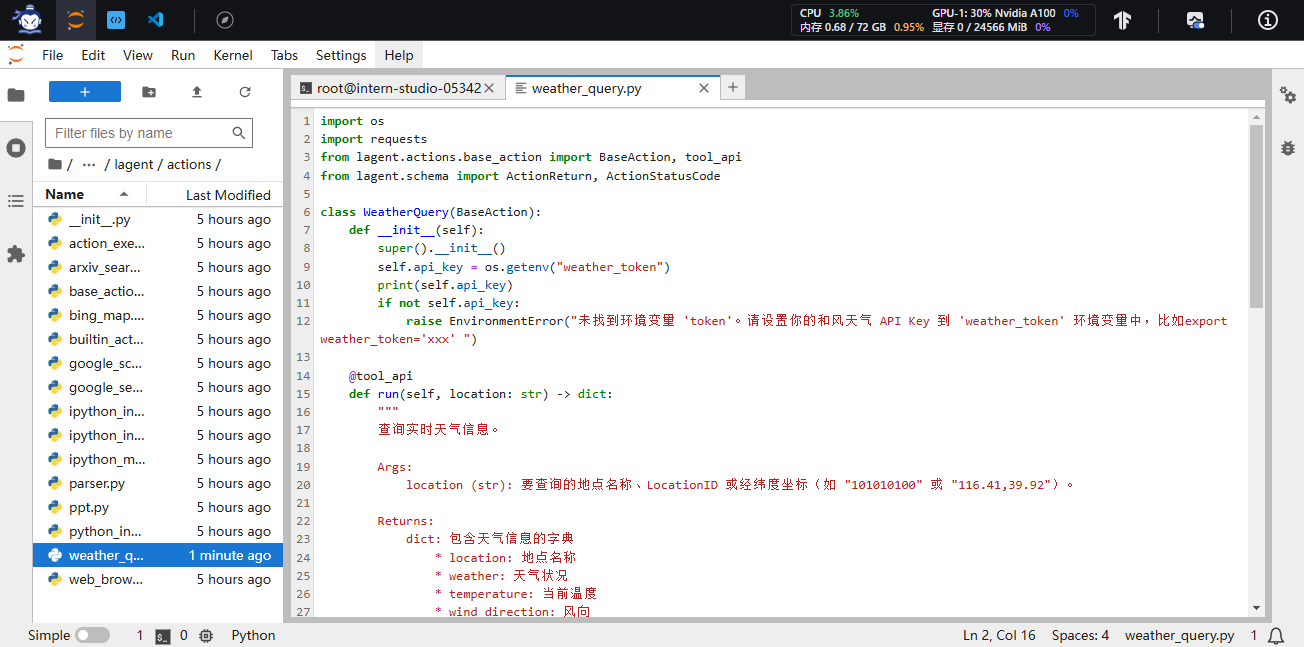
在/root/agent_camp4/lagent/lagent/actions/__init__.py中加入下面的代码,用以初始化WeatherQuery方法:
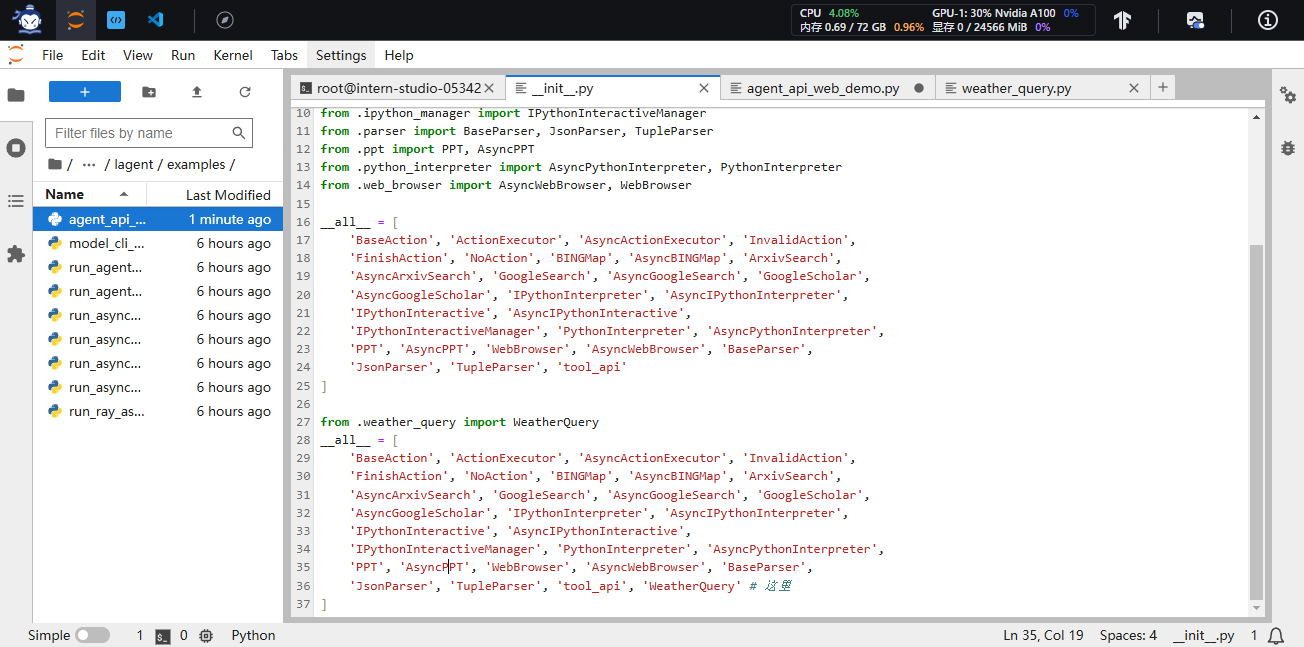
from .weather_query import WeatherQuery
__all__ = [
'BaseAction', 'ActionExecutor', 'AsyncActionExecutor', 'InvalidAction',
'FinishAction', 'NoAction', 'BINGMap', 'AsyncBINGMap', 'ArxivSearch',
'AsyncArxivSearch', 'GoogleSearch', 'AsyncGoogleSearch', 'GoogleScholar',
'AsyncGoogleScholar', 'IPythonInterpreter', 'AsyncIPythonInterpreter',
'IPythonInteractive', 'AsyncIPythonInteractive',
'IPythonInteractiveManager', 'PythonInterpreter', 'AsyncPythonInterpreter',
'PPT', 'AsyncPPT', 'WebBrowser', 'AsyncWebBrowser', 'BaseParser',
'JsonParser', 'TupleParser', 'tool_api', 'WeatherQuery' # 这里
]接下来,我们将修改 Web Demo 脚本来集成自定义的 WeatherQuery 插件。
打开agent_api_web_demo.py, 修改内容如下,目的是将该工具注册进大模型的插件列表中,使得其可以知道。
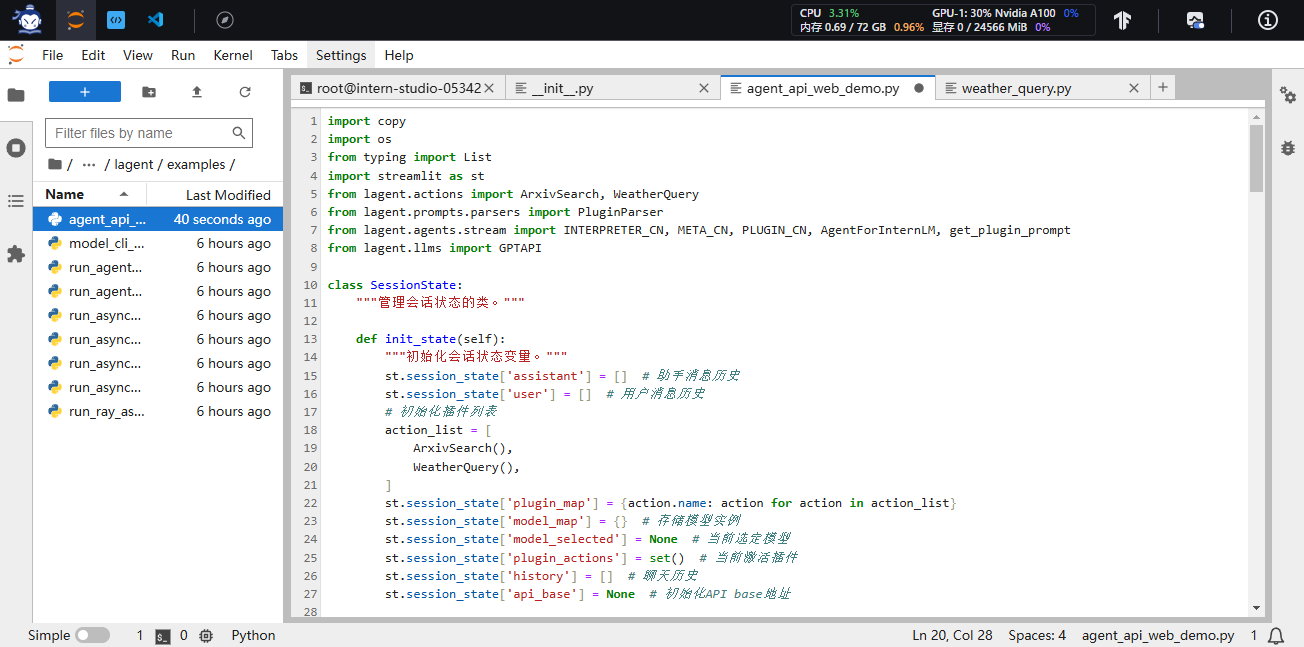
- from lagent.actions import ArxivSearch
+ from lagent.actions import ArxivSearch, WeatherQuery
- # 初始化插件列表
- action_list = [
- ArxivSearch(),
- ]
+ action_list = [
+ ArxivSearch(),
+ WeatherQuery(),
+ ]再次启动Web程序,streamlit run agent_api_web_demo.py。
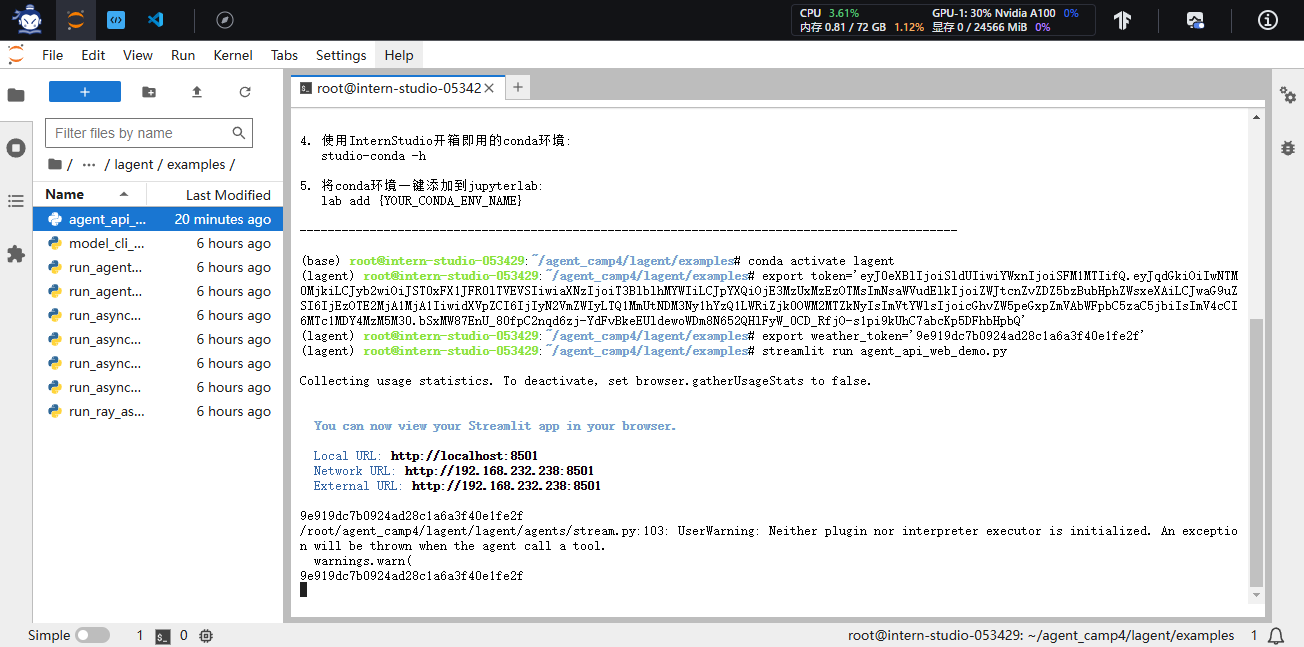
这次我们查询一下南京(随便什么城市都行的☀️)的天气,输入命令“帮我查询一下南京现在的天气”。 现在,大模型通过天气查询的API准确地完成了这个任务:
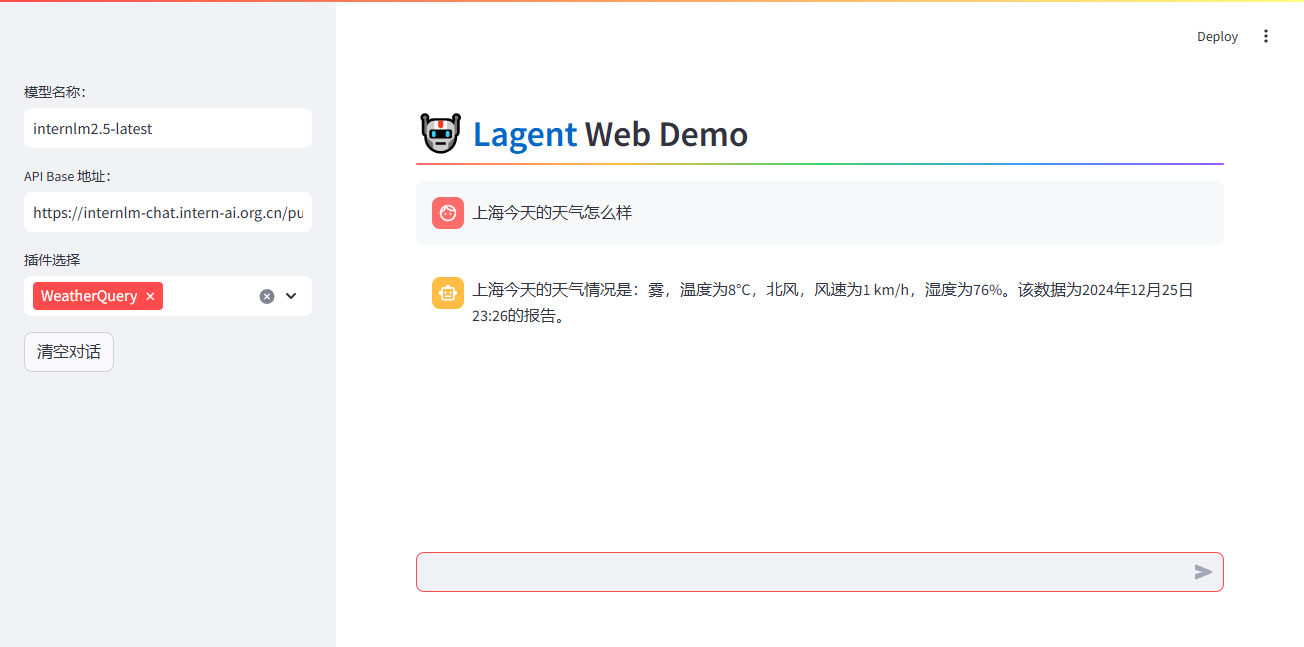
现在,我们将2个插件同时勾选上,用以说明模型具备识别调用不同工具的能力,什么任务对应什么工具来解决。
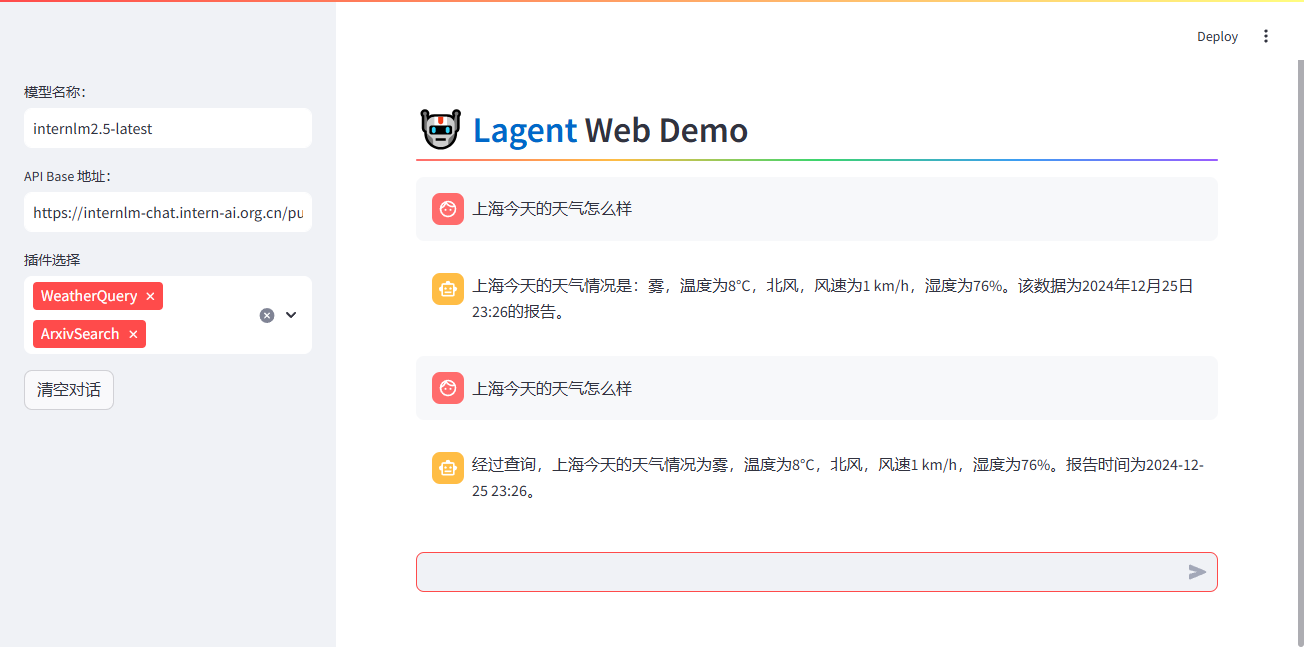
如果我们再次询问,让其搜索文献,可以看到,模型具备了根据任务情况调用不同工具的能力。
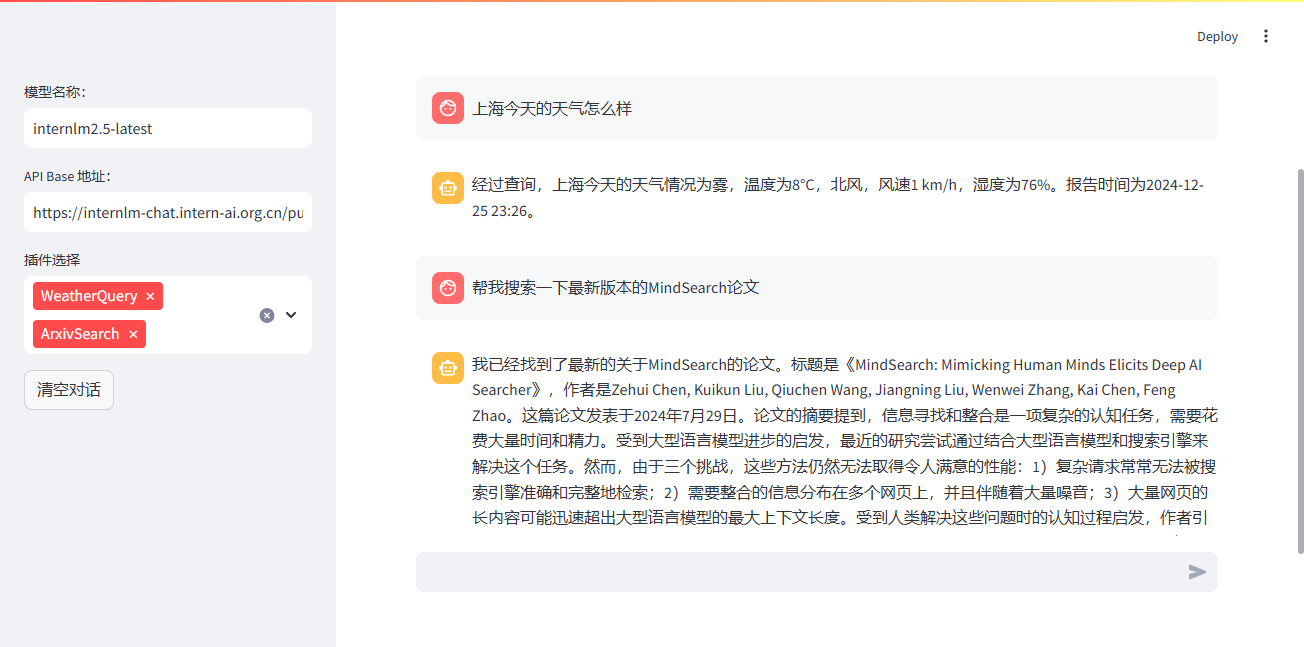
3.4 Multi-Agents博客写作系统的搭建
在这一节中,我们将使用 Lagent 来构建一个多智能体系统 (Multi-Agent System),展示如何协调不同的智能代理完成内容生成和优化的任务。我们的多智能体系统由两个主要代理组成:
(1)内容生成代理:负责根据用户的主题提示生成一篇结构化、专业的文章或报告。
(2)批评优化代理:负责审阅生成的内容,指出不足,推荐合适的文献,使文章更加完善。
Multi-Agents博客写作系统的流程图如下:
首先,创建一个新的 Python 文件 multi_agents_api_web_demo.py,并进入 lagent 环境:
conda activate lagent
cd /root/agent_camp4/lagent/examples
touch multi_agents_api_web_demo.py
将下面的代码填入multi_agents_api_web_demo.py:
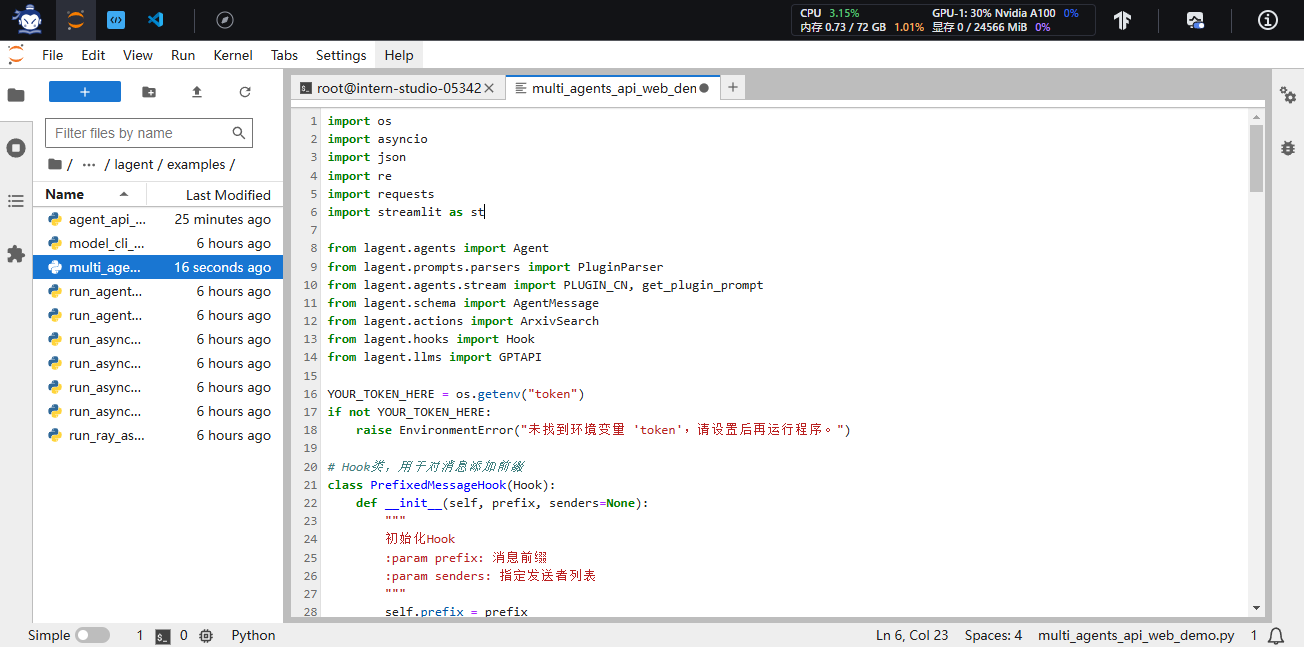
运行streamlit run multi_agents_api_web_demo.py,启动Web服务 输入话题,比如Self-Supervised Learning:
可以看到,Multi-Agents博客写作系统正在按照下面的3步骤,生成、批评和完善内容。
Step 1:写作者根据用户输入生成初稿。
Step 2:批评者对初稿进行评估,提供改进建议和文献推荐(通过关键词触发 Arxiv 文献搜索)。
Step 3:写作者根据批评意见对内容进行改进。
输入一个感兴趣的话题:
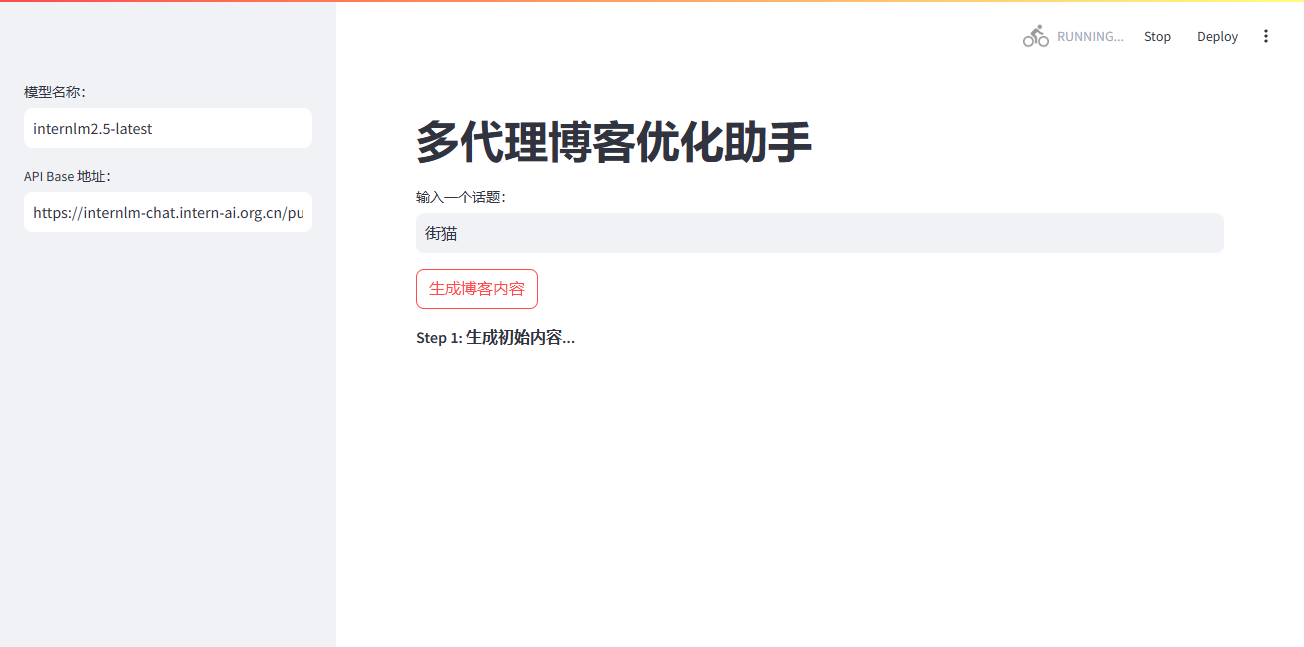
第一步生成的结果:
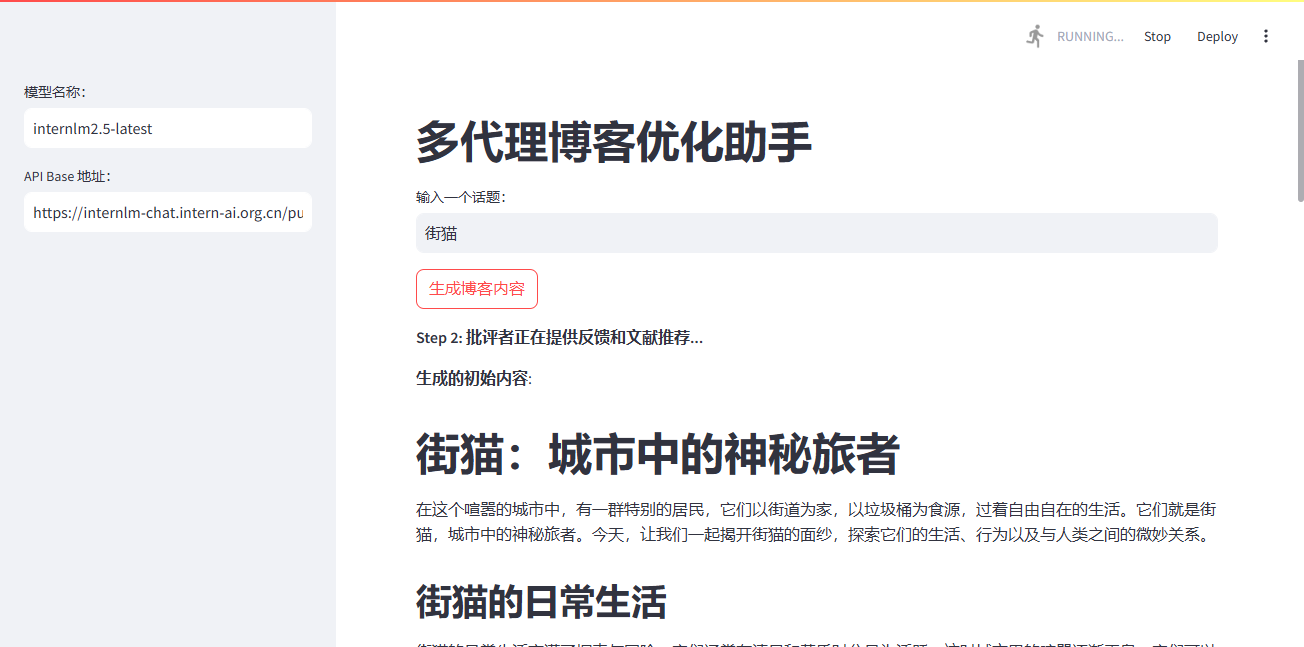
第二步批评和文献检索的结果:
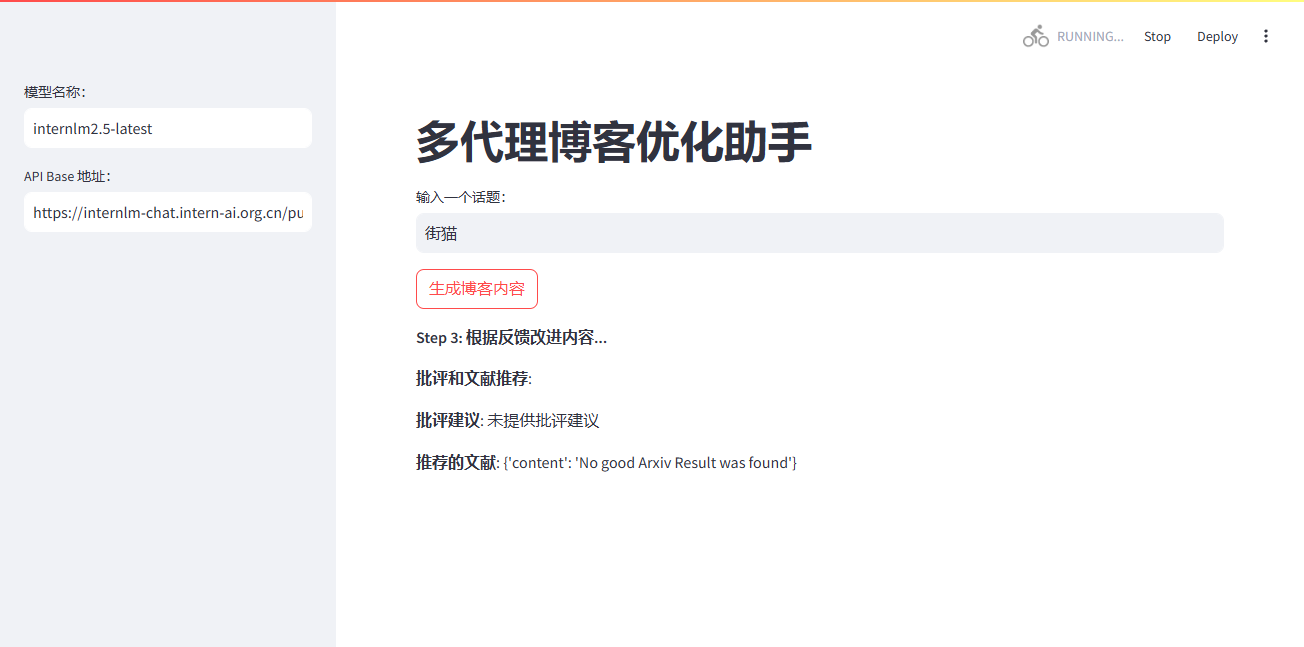
第三步最后完善的内容,可以看到其中包括了检索得到的文献,使得博客内容更加具有可信度。
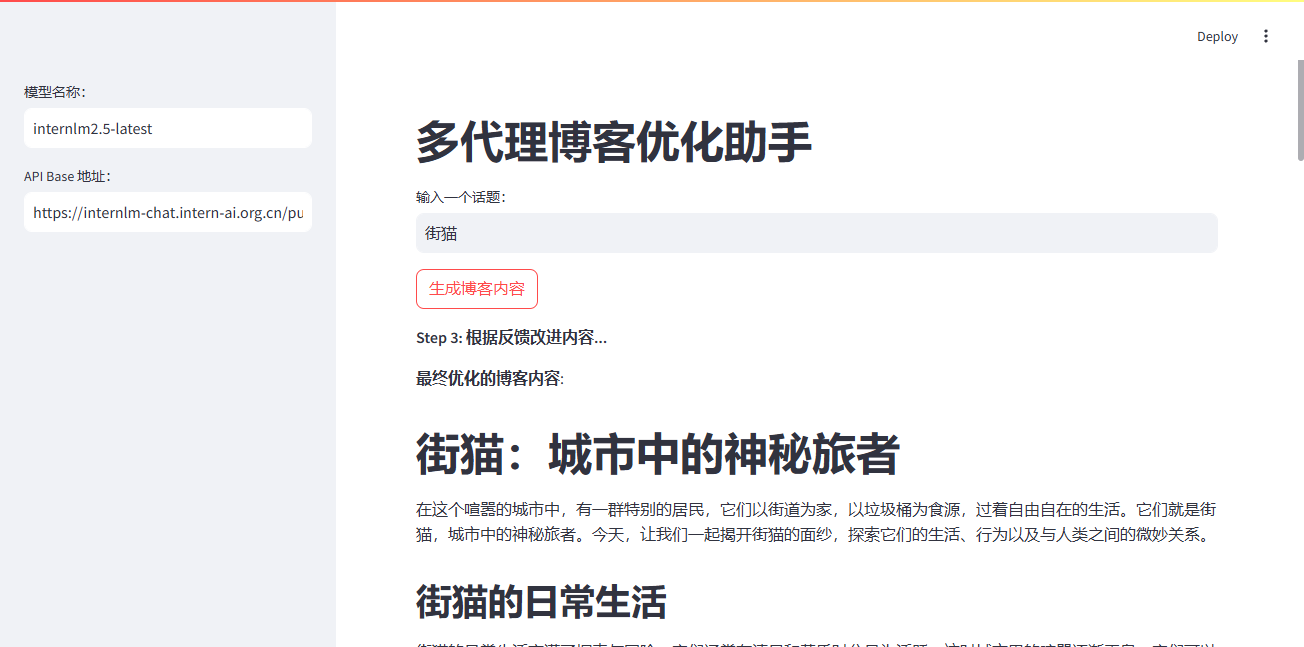

 返回首页
返回首页
 回到顶部
回到顶部











评论